Hola amigos tengo el vst de baterias addictive drums , pues le mando a la pista midi de bateria y queda genial, bueno la verdad que toy un poco cansado de escribir el midi de la bateria en el programa guitar pro, la duda es si existe alguna forma de poder tocar la bateria del addictive drums en el cubase pero con el mismo teclado del pc? me parece que fruity loops lo puede hacer pero no me gusta ese programa, se puede hacer esto en cubase? logicamente lo ideal es tocar la bateria con el teclado y grabar al mismo tiempo en cubase..... que me dicen amigos existe alguna forma de hacer eso? me seria mucho mas facil hacer las baterias simples =)
Se podra hacer esto en Cubase?

OFERTASVer todas
-
beyerdynamic DT-770 Pro
-
-8%Behringer X Air XR18
-
-40%¡Precio mínimo histórico! AKAI MPK 261



Alt+K y aparecerá el teclado virtual (como parte de la ventana de transporte)

pero tienes que tener en cuenta esto
las instrucciones son las siguientes
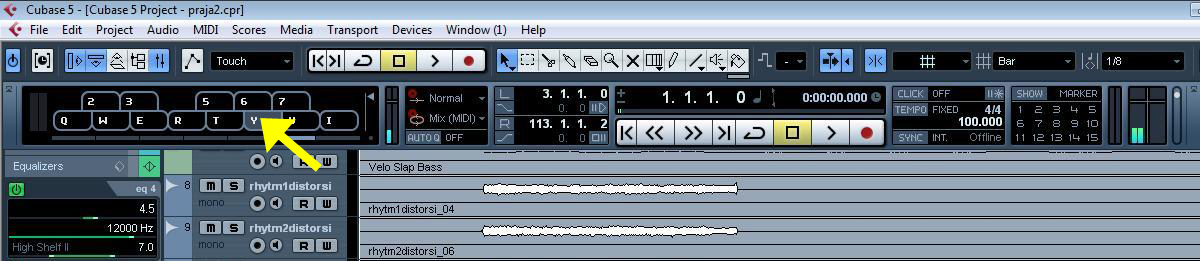
pero tienes que tener en cuenta esto
Alguien escribió:Cuando se muestra el teclado virtual, los comandos de teclado usuales se bloquean porque se reservan para el teclado virtual. Las únicas excepciones son: [Ctrl]/[Comando]-[S] (Guardar), Num [*] (Iniciar/Detener Grabación), [Espacio] (Iniciar/Parar Reproducción), Num [1] (Saltar al Localizador Izquierdo), [Supr.] o [Retroceso] (Suprimir), Num [/] (Ciclo Activado/Desactivado), [F2] (Mostrar/Ocultar Barra de Transporte), y [Alt]/[Opción]-[K] (Mostrar/Ocultar Teclado Virtual).
las instrucciones son las siguientes
Alguien escribió:Puede elegir entre dos modos de visualización del teclado diferentes: teclado de ordenador o de piano. Para cambiar entre estos dos modos, haga clic en botón “Cambiar Tipo de Visualización de Teclado Virtual” en la esquina inferior derecha de la sección Teclado Virtual o use la tecla [Tab].
Alguien escribió:Para grabar MIDI usando el teclado virtual, proceda así:
1.Cree o elija una pista MIDI o de instrumento y active su botón “Habilitar Grabación”.
2.Abra el Teclado Virtual seleccionando “Teclado Virtual” en el menú Dispositivos, pulsando [Alt]/[Opción]-[K] o haciendo clic derecho en la barra de transporte y seleccionando “Teclado Virtual” en el menú contextual.
El teclado virtual se muestra en la barra de transporte.
3.Active el botón Grabar y presione una tecla en el teclado de su ordenador para introducir una nota.
También puede hacer clic sobre las teclas del teclado virtual para introducir notas.
•También puede presionar varias teclas simultáneamente para introducir partes polifónicas. El número máximo de notas que se pueden tocar a la vez varía dependiendo del sistema operativo y las configuraciones de hardware.
4.Use el fader “Nivel de Velocidad de Nota” a la derecha del teclado virtual para ajustar el volumen.
También puede usar las flechas arriba y abajo para ello.
5.Introduzca las notas que desee de esta manera.
6.Cuando lo haya hecho pulse el botón Detener y cierre el teclado virtual.
Cuando el teclado virtual esté oculto, todos los comandos estarán disponibles de nuevo.
Alguien escribió:Opciones y ajustes
•En modo teclado de piano, tiene un mayor rango de teclas a su disposición, permitiéndole introducir dos voces simultáneamente, por ejemplo un bajo y una voz solista o una batería y unos platos.
En modo teclado de ordenador puede usar las dos hileras de teclas que se visualicen en el teclado virtual para introducir notas. En modo teclado de piano puede también usar las dos hileras de teclas debajo de estas.
•Tiene siete octavas completas a su disposición. Use los botones “Desplazamiento de Octava” de la parte inferior del teclado virtual para desplazar el rango de octavas del teclado.
También puede usar las teclas de flecha izquierda y derecha para alternar el rango del teclado entre la octava inferior y superior, respectivamente.
•En modo de teclado de piano, puede usar los dos deslizadores de la izquierda del teclado para introducir pitchbend (deslizador izquierdo) o modulación (deslizador derecho).
También puede hacer clic sobre una tecla, mantener el botón del ratón presionado hasta que el puntero se convierta en una cruceta y arrastrar arriba/abajo para introducir modulación o izquierda/derecha para crear pitchbend.

 Oficial
Oficial
Hola kuitikui
Si, es posible. Lo tienes que configurar en el "Drum Map".
En la pista MIDI haz click en donde pone "Sin Drum Map" > Seleccionar "Configuración del Drum Map"
En la ventana que te aparece tienes que cambiar la Nota 0 y la Nota I de la Altura Tonal (pitch) que desees.
Saludos,
GN
kuitikui escribió:es posible colocar el mismo sonido por ejemplo el bombo de la bateria en 2 teclas del teclado ???? me sirviria mucho para tocar bombos rapidos.
Si, es posible. Lo tienes que configurar en el "Drum Map".
En la pista MIDI haz click en donde pone "Sin Drum Map" > Seleccionar "Configuración del Drum Map"
En la ventana que te aparece tienes que cambiar la Nota 0 y la Nota I de la Altura Tonal (pitch) que desees.
Saludos,
GN
Hilos similares
Nuevo post
Regístrate o identifícate para poder postear en este hilo


